如何使用 photo shop 抠图
方法/步骤
-
1
打开photo shop 软件 点击‘文件’ --‘打开’
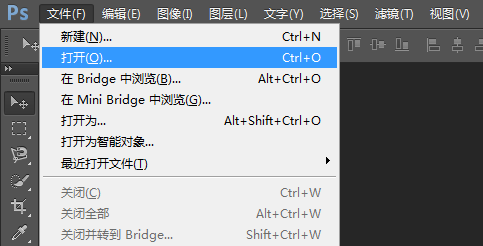
-
2
选择要处理的图片 双击 或点击打开

-
3
单机左侧 快速选择工具

-
4
对要抠出的区域进行选择 被选中的区域会出现‘蚂蚁线’

-
5
如果‘蚂蚁线’超出了要抠出的区域,可以摁住‘alt’键,点击超出的部分,就可以将超出的‘蚂蚁线’取消

-
6
区域选择完成后 在图片中点击右键 选择 ‘通过拷贝的图层’或‘通过剪贴的图层’

-
7
这时在右侧会出现 ‘图层一’ 与‘ 背景’ 。 鼠标单机‘背景’前的眼睛图标
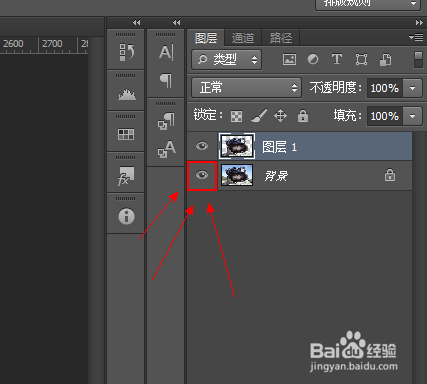
-
8
这时 图片中就只有我们选择的区域了

-
9
点击 ‘文件’--‘存储’-- 在弹出的窗口中 格式 选择为’JPEG‘ 点击保存
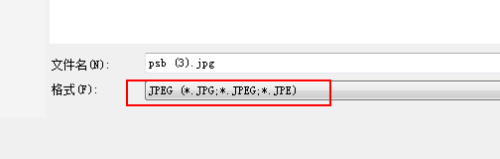
-
10
图片 抠图完成
 END
END
经验内容仅供参考,如果您需解决具体问题(尤其法律、医学等领域),建议您详细咨询相关领域专业人士。
作者声明:本篇经验系本人依照真实经历原创,未经许可,谢绝转载。
展开阅读全部
文章评论